电脑ps软件的填充功能无法使用怎么处理
Ps软件是我们经常用来处理图像的软件,但是有的时候我们可能在使用的过程中遇到问题,接下来小编就教大家遇到填充功能无法使用之后的处理方法。
具体如下:
1. 1.首先我们打开电脑进入到桌面,然后我们找到ps软件点击打开。然后我们将想要处理的图片导入软件,接下来如果我们想要使用填充功能,但是苦于发现填充功能是灰色的,无法使用。
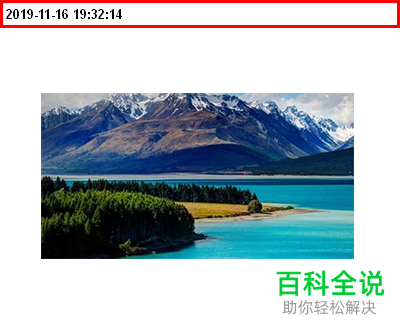
2. 我们点击上方的编辑选项,然后在打开的菜单中就可以找到填充选项,但是我们可以发现无法点击使用。
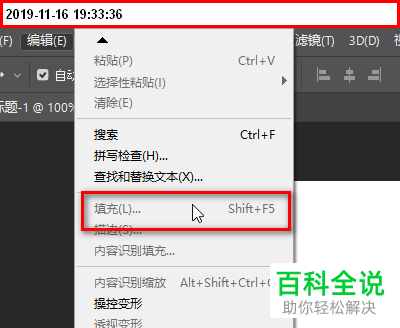
2. 3. 除了直接点击选项之外,我们可以试一下键盘上的快捷键, SHIFT 键加上F5,然而还是无法使用填充功能。导致出现这样的问题,原因可能出现在面板上,我们打开图层面板。
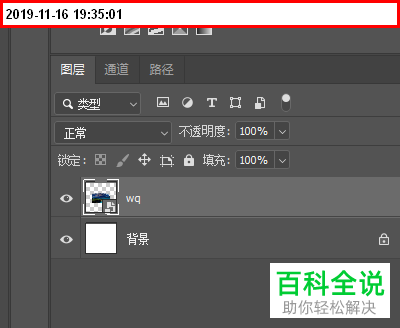
4. 然后我们可以看到当前选择的图层右下角有一个小标志,这是智能对象的缩略图,我们需要关闭这个功能。
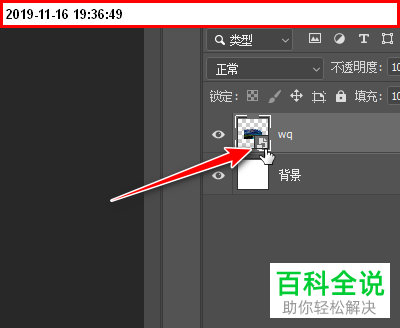
3. 5. 然后我们鼠标右击图层打开菜单,之后在菜单中选择栅格化图层选项。
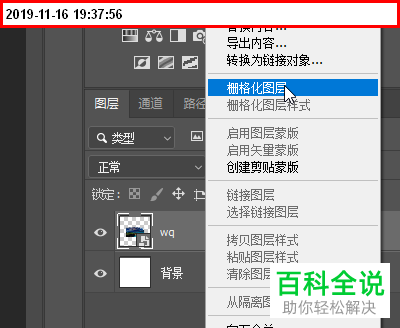
6.然后我们再次打开编辑菜单就可以看到我们原来灰色的填充选项已经可以使用了。

7. 但是如果我们每次打开图片都需要栅格化一次图层就很麻烦,所以我们可以找到始终创建智能对象功能,关闭选中。
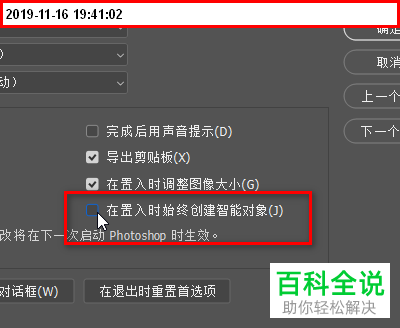
以上就是在电脑ps软件中出现填充功能无法使用的处理方法。
赞 (0)

